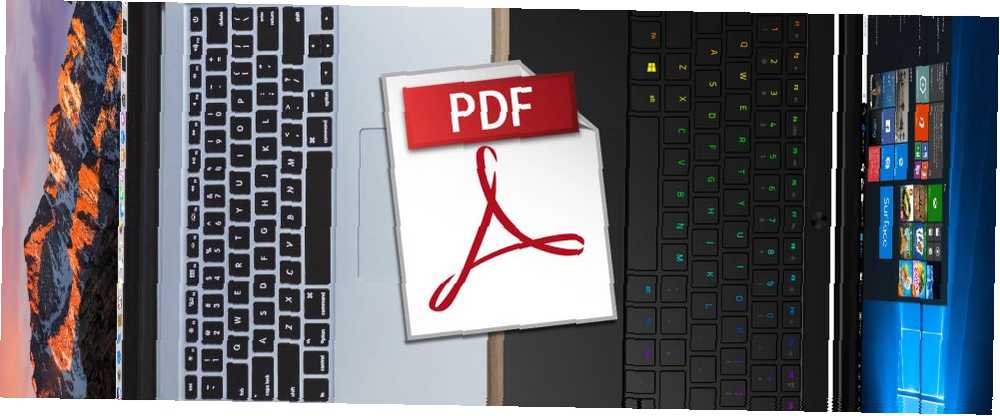
Edmund Richardson
14
3786
287
Zatímco vše-v-jednom souboru PDF, které umí všechno existují, mohou stát docela dost. Například Nitro Pro je 160 $, PDF Studio 90 USD a Adobe Acrobat Pro DC vám vrátí 15 $ měsíčně. Pokud raději nezaplatíte jediný cent, máme pro vás nějaké dobré a špatné zprávy.
Dobré zprávy? Bezplatné nástroje PDF oplývají 6 nejlepších čtenářů PDF pro Windows v roce 2019 6 nejlepších čtenářů PDF pro Windows v roce 2019 Nejlepší čtenáři PDF nestojí žádné peníze. Přečtěte si náš přehled prohlížečů PDF s bohatými funkcemi, které fungují dokonce i v aplikaci Adobe Reader. a mnoho z nich přináší přijatelné výsledky. Špatné zprávy? Budete muset sbírat několik různých nástrojů a sestavit své vlastní “Souprava PDF” a la carte (pokud chcete nejlepší výsledky).
V tomto článku naleznete doporučení pro Windows a Mac pro nejlepší nástroj, který lze použít v následujících konkrétních případech použití PDF: prohlížení, anotace / úpravy, podepisování, slučování a rozdělení.
Pro prohlížení PDF
Windows: SumatraPDF
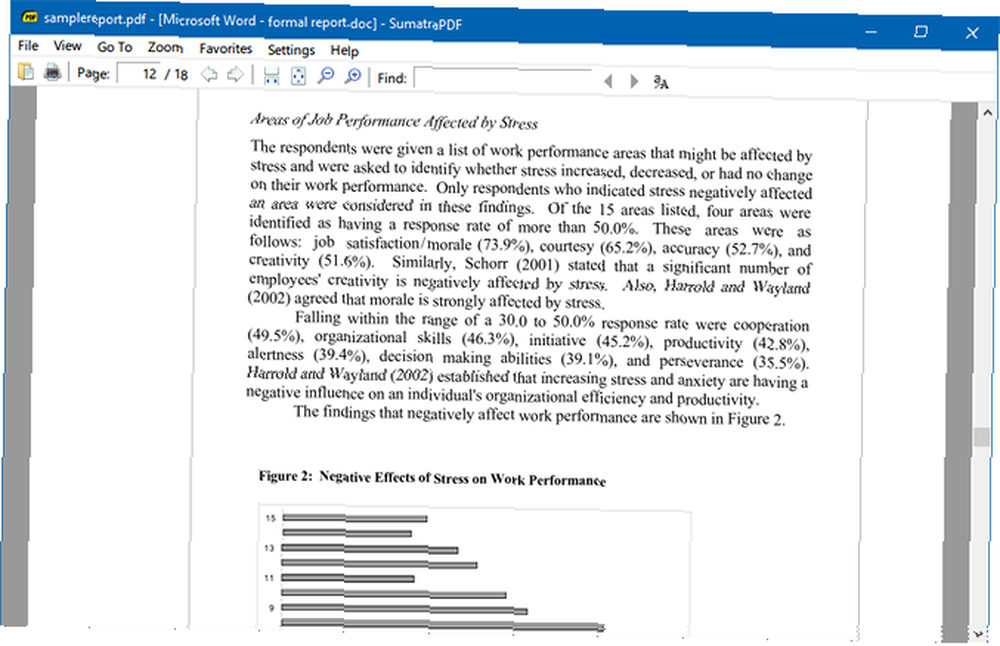
Přepnul jsem na SumatraPDF před lety a nikdy jsem se neohlédl, a to z jednoho hlavního důvodu: je to nejrychlejší a nejlehčí prohlížeč PDF, jaký jsem kdy použil. I na starodávném notebooku, který dýchá své poslední dechy, SumatraPDF rychle září a poskytuje přesné vykreslování PDF.
Ale je to pouze prohlížeč PDF. To ano ne mají schopnosti upravovat, podepisovat, anotovat nebo jinak měnit dokumenty PDF. Kromě PDF může SumatraPDF prohlížet EPUB, MOBI, XPS, CBR a několik dalších formátů.
Nejste spokojeni s SumatraPDF? Podívejte se na tyto další lehké prohlížeče PDF pro Windows 4 Velmi lehké alternativy k Adobe Reader 4 Velmi lehké alternativy k Adobe Reader Stále používáte Adobe Reader pro dokumenty PDF? Je čas přejít na alternativní čtečku PDF, která je lehká, rychle se spouští a přitom vaše dokumenty uloží. .
Mac: Skim
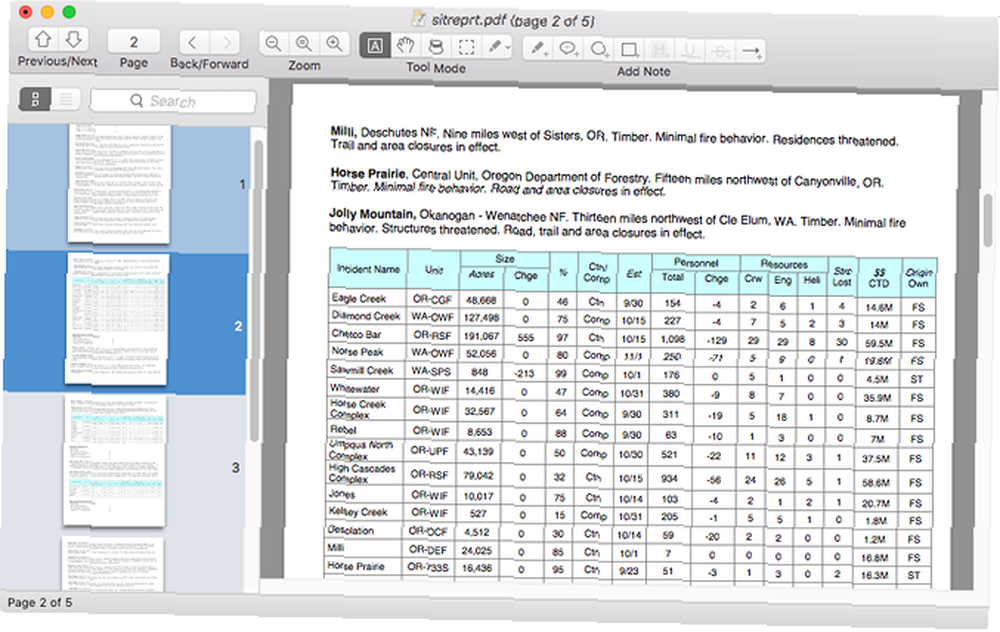
Preview je prohlížeč PDF, který si pro většinu uživatelů Mac vybere, a aby byl spravedlivý, Preview rozhodně dokáže tuto práci zvládnout - a skutečnost, že nemusíte nic instalovat, abyste ji mohli používat, je bonus. Pokud však chcete rychlejší prohlížeč PDF s lepší použitelností, zvažte použití Skimu.
Skim byl původně navržen pro prohlížení vědeckých prací ve formátu PDF, ale od té doby se vyvinul v univerzální prohlížeč. Je extrémně rychlý, lehký a snadno se naviguje (dokonce i pro velké dokumenty s mnoha stránkami a obrázky). Upozorňujeme, že web vypadá zastaralý, ale aplikace se stále aktualizuje.
Nelíbí se vám Skim nebo Preview? Podívejte se na tyto alternativní Mac aplikace pro čtení PDF 4 Nejlepší zdarma Mac Náhledové alternativy pro čtení PDF 4 Nejlepší Free Mac Previewové alternativy pro čtení PDF Pokud hledáte bezplatnou náhradu náhledu pro váš zvyk čtení PDF, zde jsou nejlepší bezplatné možnosti tam. .
Pro anotování / úpravy souborů PDF
Windows: PDF-XChange Editor
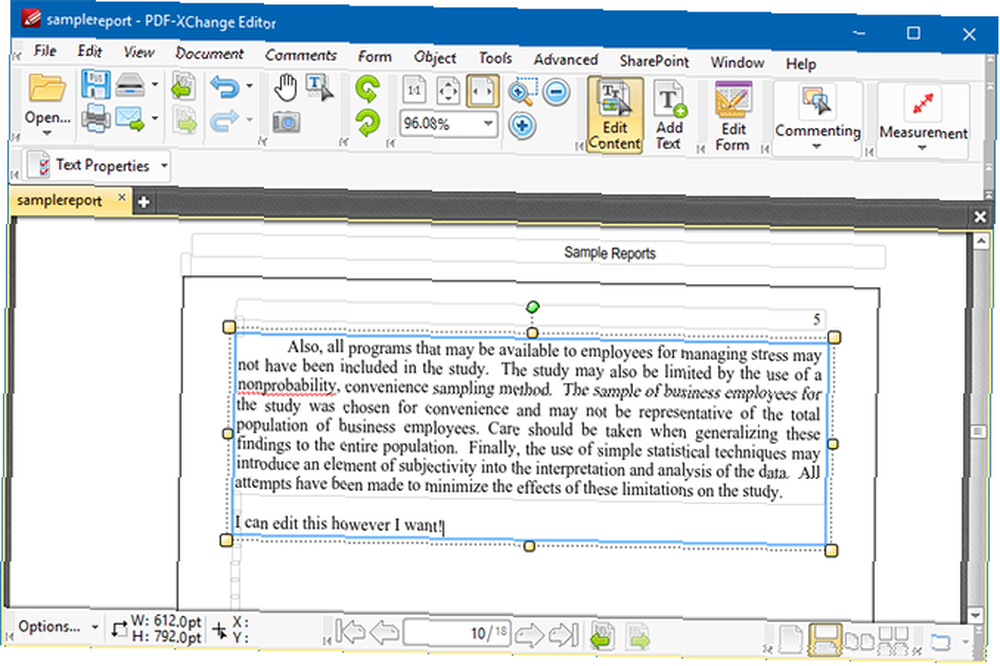
PDF-XChange Editor je jedním z jediných bezplatných nástrojů, které umožňují skutečnou úpravu textu v dokumentech PDF. Můžete však pouze upravovat text. Úpravy jakéhokoli jiného typu obsahu (např. Čar, tvarů, obrázků atd.) Jsou placenou funkcí.
Editor PDF-XChange opravdu není zcela zdarma. Pokud využijete některou z placených funkcí, které jsou v nabídkách označeny ikonou [x], bude váš PDF po uložení razítkem označen nevratným vodoznakem! Odstranění vodoznaku vyžaduje placenou licenci, která stojí 43,50 $.
Mezi placené funkce patří vkládání nebo mazání stránek, nahrazování stránek, úpravy formulářů, záhlaví a zápatí, vše, co se týká záložek, a další. K dalším pozoruhodným bezplatným funkcím však patří poznámky k textovým polím, zvýraznění, rychlé poznámky a kreslení čar a tvarů.
Mac: Náhled
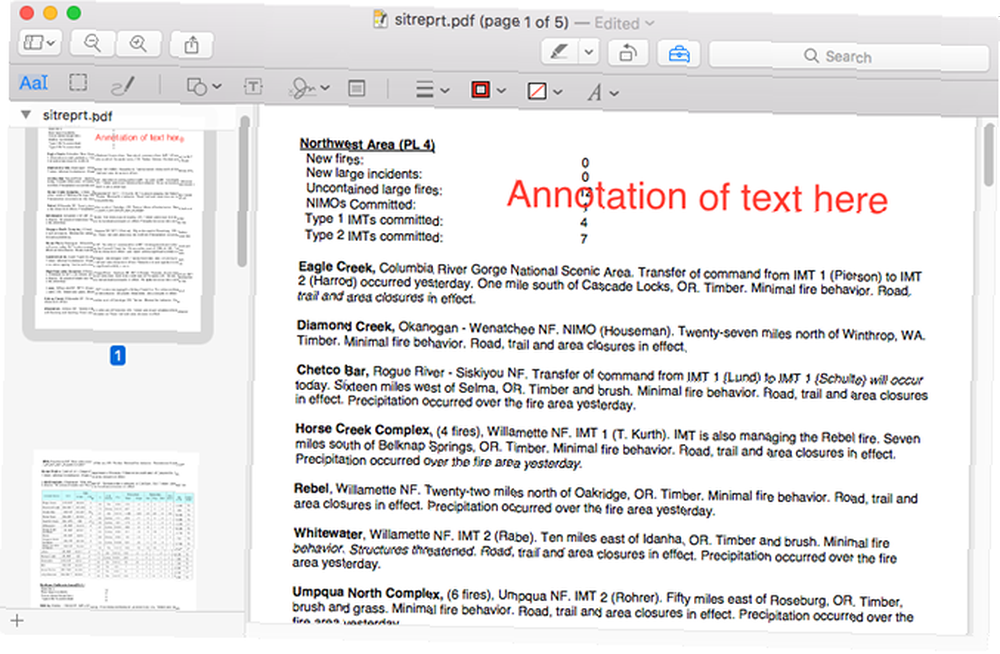
Bohužel jsme nenašli žádné seriózní bezplatné nástroje, které dokážou skutečně upravovat soubory PDF v počítačích Mac - pouze nástroje, které dokážou anotovat a vyplnit dokumenty. Nejlepší bezplatný nástroj, který jsme našli, je výchozí aplikace Mac, Preview.
Možnosti anotace náhledu zahrnují zvýraznění, poznámky do textových polí, nakreslené tvary a poznámky k vloženým dokumentům (zobrazitelné pouze při otevření PDF pomocí náhledu). Může také vyplnit většinu formulářů PDF, včetně textových polí a zaškrtávacích políček. Pokud to však není možné, můžete místo toho použít pouze textovou poznámku.
Pro podepisování PDF
Windows a Mac: Foxit Reader
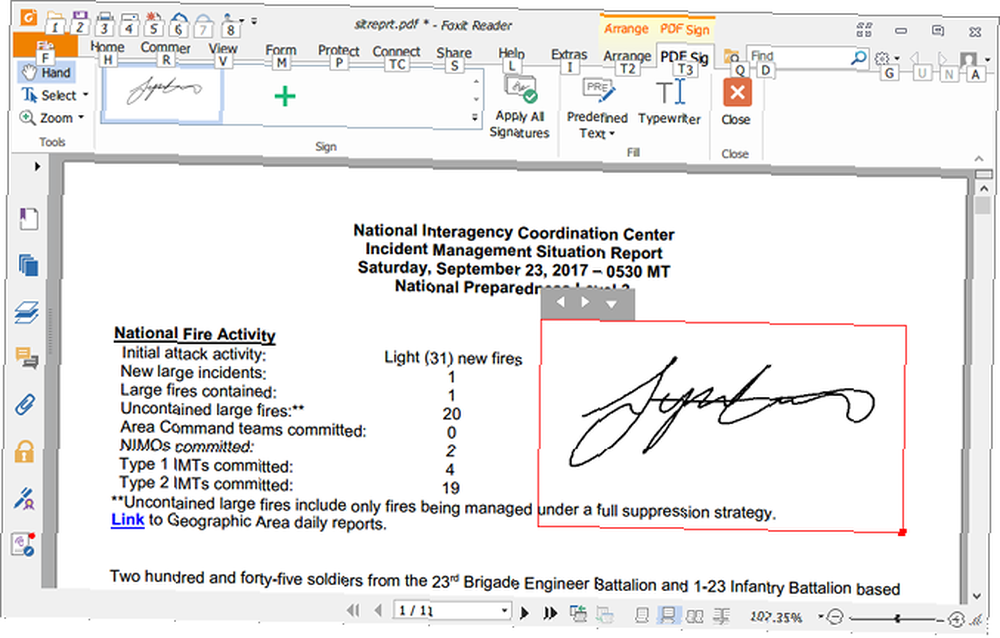
Foxit Reader je bezplatná aplikace PDF, která nabízí pět způsobů, jak chránit dokument PDF:
- Značka PDF: Ručně tažené podpisy k ověření pravosti.
- DocuSign: Elektronické podpisy pomocí elektronických podpisů DocuSign.
- Podepsat a certifikovat: Digitální textové podpisy vložené na stránkách dokumentu.
Kromě toho aplikace Foxit Reader také nabízí funkci ověření (která kontroluje, zda dokument PDF dodržuje normy ISO, čímž zajišťuje, že bude použitelný kdykoli v budoucnosti) a funkci časového razítka (která používá službu třetí strany k ověření podpisy byly podepsány v určitém čase).
Aplikace Foxit Reader je některými považována za nafouklou, ale doporučujeme ji ponechat pouze pro tyto funkce podpisu a zabezpečení. Stále to nechcete používat? Podívejte se na tyto další způsoby podepisování dokumentů PDF 8 způsobů, jak podepsat PDF z Windows, Mac a mobilních platforem 8 způsobů, jak podepsat PDF z Windows, Mac a mobilních platforem Co získáte? Musíte vytisknout poslední stránku, podepsat ji, naskenovat ji a odeslat ji zpět e-mailem - určitě MakeUseOf, musí existovat lepší způsob? .
Pro slučování PDF
Windows a Mac: PDFsam
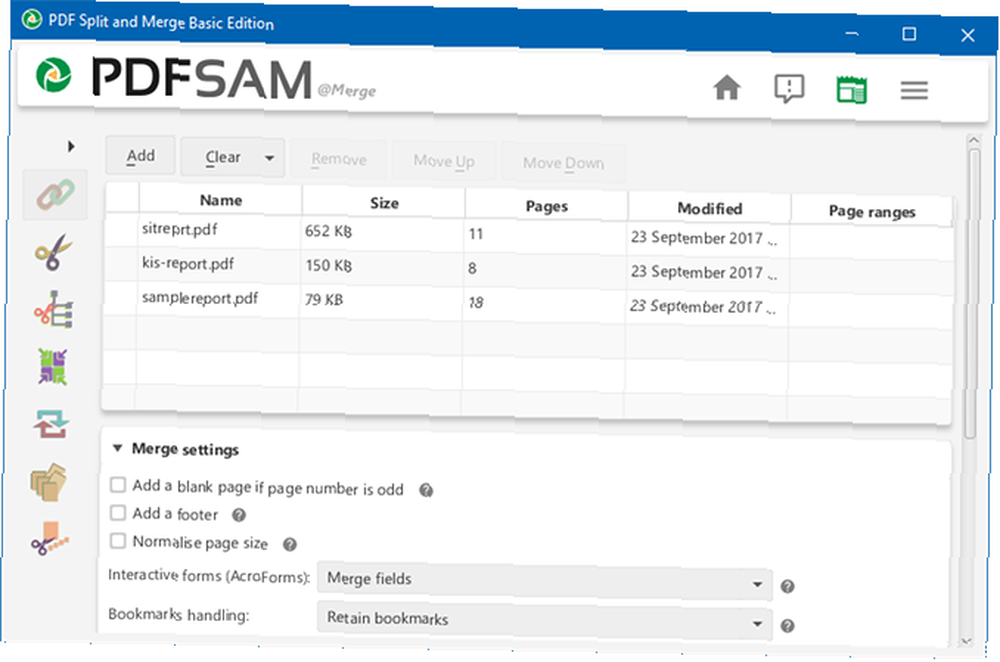
PDFsam, dříve známý jako PDF Split and Merge, je nejlepším způsobem, jak sloučit více dokumentů PDF do jednoho. Je to open source a zcela zdarma pro osobní použití a funguje na jakékoli platformě, která podporuje prostředí Java Runtime Environment - to znamená Windows, Mac, Linux a další.
Můžete si vybrat libovolný počet vstupních PDF a můžete určit, které stránky chcete sloučit pro každý PDF. Pokud soubory PDF obsahují záložky nebo obrysy, můžete se rozhodnout je ponechat, sloučit nebo zahodit. Můžete také vytvořit obsah pro výsledný PDF. Je to docela snadné.
Mezi další šikovné funkce patří míchání PDF (kombinování dokumentů střídáním stránek), rotace PDF (aplikovaných na všechny stránky), extrahování PDF (vytváření nového dokumentu používajícího pouze určité stránky ze zdrojového PDF) a rozdělení PDF (doporučujeme však použít metodu níže pro toto).
Pro rozdělení PDF
Windows a Mac: Webový prohlížeč
V současné době nepotřebujete speciální nástroj pro rozdělení PDF. Váš webový prohlížeč, pokud používáte jeden z běžných, je vybaven jednoduchou funkcí, která vám to zvládne s plnou flexibilitou.
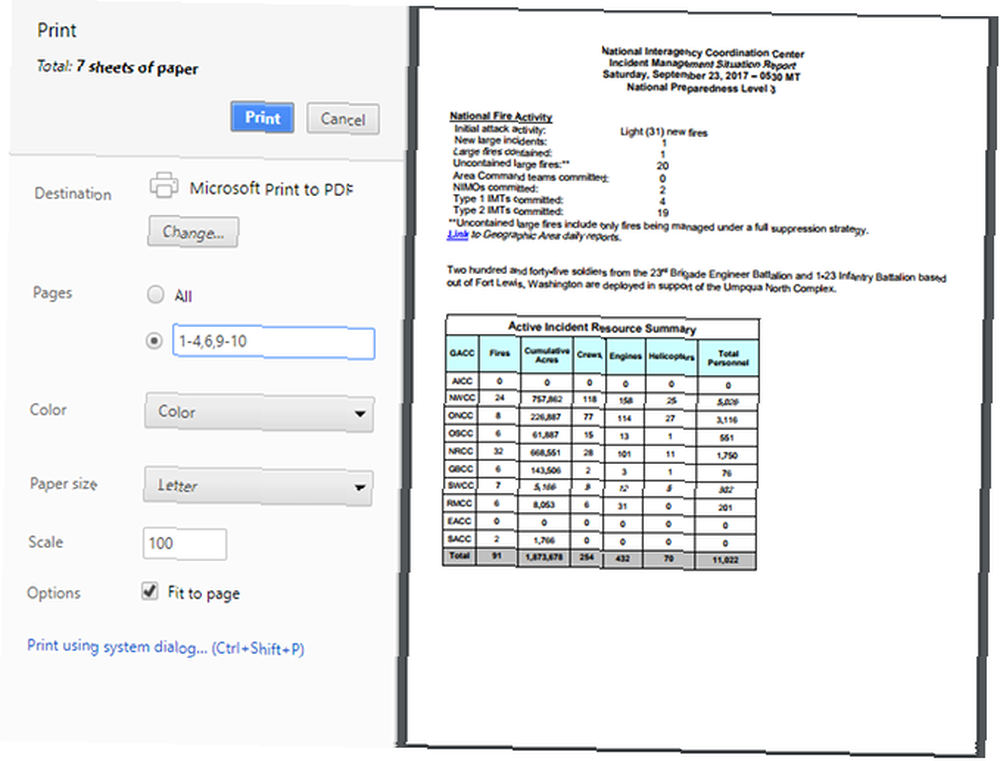
V systému Windows 10 otevřete libovolný soubor PDF v libovolném webovém prohlížeči:
- Tisk dokumentu PDF (klávesová zkratka Ctrl + P).
- Změňte cíl na Microsoft Print to PDF.
- Vyberte stránky, které chcete zachovat. Chcete rozdělit 10stránkový dokument na polovinu? Jít s 1-5 nebo 6-10, například. Chcete pouze určité stránky? Můžete jít 3,6,8. Můžete je také kombinovat 1-3,6-8,10.
- Klikněte na Vytisknout.
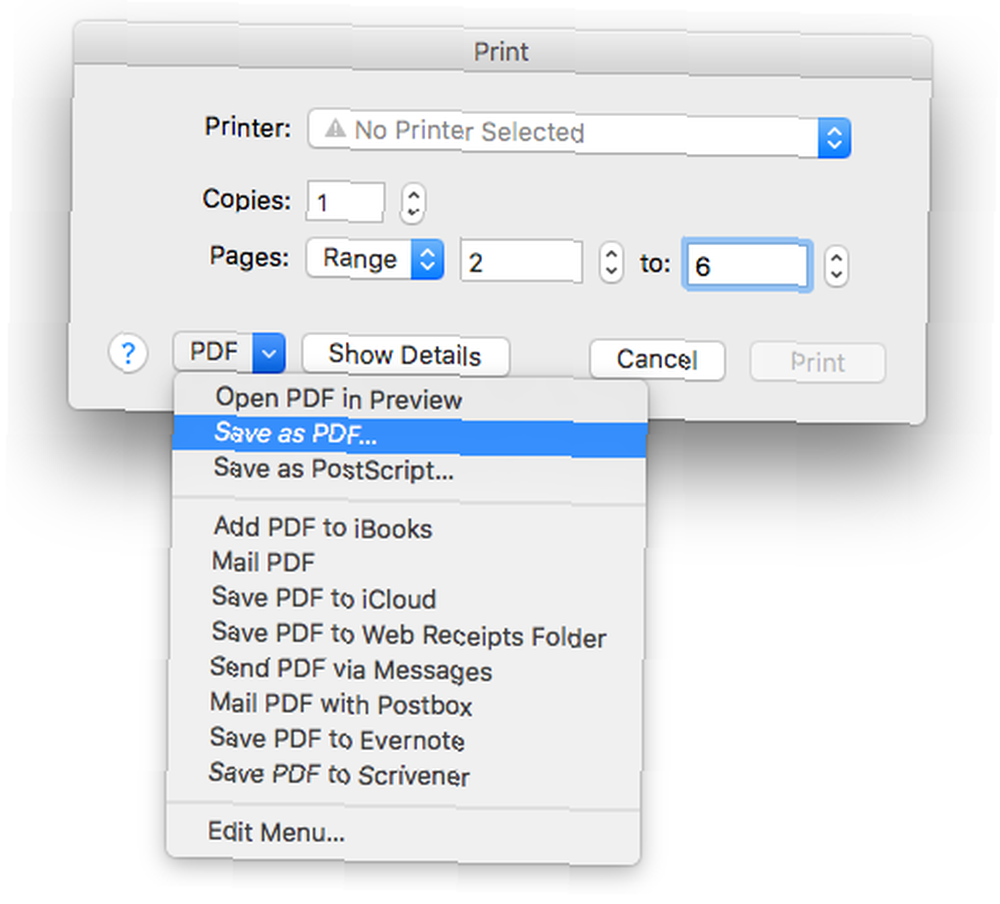
V systému Mac otevřete libovolný soubor PDF v libovolném webovém prohlížeči:
- Tisk dokumentu PDF (klávesová zkratka Command + P).
- Změnit stránky na Rozsah a zadejte, které stránky chcete oddělit.
- V levém dolním rohu klikněte na nabídku PDF a vyberte Uložit jako PDF.
- Zadejte výsledný PDF název a klikněte na Uložit.
Bohužel možnost Mac pro tisk do PDF není tak flexibilní jako Windows 10, ale je dost dobrá pro jednoduché rozdělení. Pokud potřebujete složitější funkce, zvažte použití souboru PDFsam (výše uvedené).
Několik dalších tipů PDF
V minulosti jsme se zabývali několika dalšími tipy týkajícími se PDF, včetně toho, jak extrahovat obrázky z PDF Jak extrahovat obrázky z PDF a používat je kdekoli Jak extrahovat obrázky z PDF a používat je kdekoli PDF soubory mohou být kontejnery pro vložené snímky. Ukážeme vám, jak extrahovat obrázky ze souboru PDF a uložit je na plochu. , všechny skvělé věci, které můžete dělat s PDF na Disku Google 10 tipů, jak udělat více se svými soubory PDF na Disku Google 10 tipů, jak udělat více se svými soubory PDF na Disku Google Od správy souborů až po spolupráci na Dokumentech je Disk plný fungující kancelářská souprava. Mnoho lidí si neuvědomuje, že je schopna udělat mnohem víc, než jen prohlížet PDF. a způsoby, jak převádět dokumenty PDF (do obrázků 6 způsobů, jak převést PDF na obrázek JPG 6 způsobů, jak převést PDF na obrázek JPG a do dokumentů aplikace Word Jak převést PDF do aplikace Word zdarma Jak převést PDF do aplikace Word zdarma Převaděče PDF na Word jsou desetník. Zkompilovali jsme 5 nejlepších, které můžete získat zdarma, a to jak pro bezpečné, tak pro offline použití.).
Pokud si soubory PDF děláte sami, ujistěte se, že tyto tipy pro soubory PDF přístupné pro čtenáře zpřístupní vaše soubory PDF a zpřístupní čtenářům s těmito tipy. být přístupný při komunikaci nápadů - postupujte podle těchto tipů a ujistěte se, že váš dokument zasáhl cíl. na mysli. Nic horšího než pokusit se přečíst špatně formátovaný dokument!
Jaké jsou vaše oblíbené nástroje PDF? Chybí nám něco? Sdílejte je s námi v komentářích níže!











